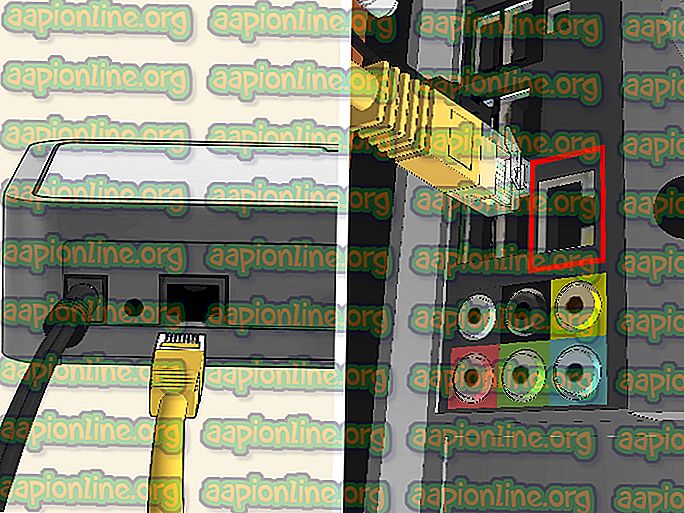Cómo configurar una VPN en un enrutador DD-WRT
Probablemente, una de las principales razones por las que podría estar usando una VPN es mantener su identidad en línea segura y protegida. Usar una VPN es fácil. Todo lo que necesita hacer es descargar el cliente VPN en su computadora portátil / computadora, conectarse al servidor VPN y listo. Si está utilizando Internet en su iPhone o Android, el proceso también es bastante simple.
La mayoría de los proveedores de VPN como NordVPN le proporcionan una aplicación para cada una de estas plataformas. Necesita establecer una conexión a través de estas aplicaciones, y eso es todo. Para saber más sobre los dispositivos compatibles, puede leer esta revisión .
Pero el problema surge cuando desea conectar sus dispositivos adicionales, como un Apple TV a una VPN, y no puede encontrar una manera conveniente de hacerlo.
Además, ¿qué pasa si tiene 8 dispositivos en casa, todos los cuales deben estar conectados a una VPN?
La solución ideal aquí es conectar su enrutador doméstico a una VPN, y luego puede acceder a Internet de forma segura en cada uno de sus dispositivos.
Si está utilizando un enrutador DD-WRT, aquí hay una guía definitiva sobre cómo puede configurar la VPN en este enrutador. El proceso no es trivial, pero tampoco es demasiado complejo.
Echemos un vistazo.
Instalar DD-WRT
Asumimos que su enrutador no tiene DD-WRT. Si ese no es el caso, puede omitir libremente este paso.
Para aquellos que no tienen DD-WRT, siga los siguientes pasos (aquí) o realice los pasos a continuación.
- Visite //dd-wrt.com/support/router-database/ e ingrese el número de modelo de su enrutador. Si su enrutador admite DD-WRT, se le proporcionarán todos los detalles sobre los requisitos de firmware que necesita descargar.
- Actualice su firmware y reinicie su enrutador.
- Luego, visite //192.168.1.1 para configurar su enrutador. Aquí, se le pedirá que proporcione un nombre de usuario y contraseña.
- Luego será redirigido a la siguiente página. Haga clic en Configuración y proporcione el nombre de usuario y la contraseña que acaba de crear.
- La siguiente página le proporcionará todos los detalles básicos del enrutador, incluido su nombre, dirección IP y configuración de DHCP.
- En el siguiente menú desplegable, elija Configuración automática - DHCP.

- No toque la configuración de DHCP y déjela predeterminada. Cambie la configuración de hora según su zona.
- Una vez hecho esto, haga clic en la pestaña Inalámbrico y configure su red inalámbrica.

Configurar DNS dinámico
Ahora, debe configurar un redirector de DNS para su IP WAN dinámica. Lo que pasa es que su ISP sigue cambiando su dirección IP, hasta y a menos que haya pagado por una IP estática.
Esto crea problemas, ya que deberá actualizar su configuración de VPN cada vez que cambie su dirección IP.
No te preocupes. Hay una salida aquí. Puede usar un servicio DNS dinámico que cree una URL que refleje la IP actualizada proporcionada por su ISP. Estos son los pasos que debe seguir:
- Cree una cuenta gratuita con fear.org y vaya al menú del subdominio.

- En el siguiente campo, cree un subdominio de su agrado y luego elija un dominio del menú desplegable.

- Luego, ingrese la IP WAN de su enrutador en el campo de destino. Puede obtener la IP WAN desde la página DD-WRT.

- Luego, haga clic en Guardar y luego haga clic en DDNS.

- Ahora copie la URL que se le proporcionó en la página siguiente al lado de la entrada del subdominio.

- Ahora, regrese a la página de su enrutador, y debajo de Configuración, haga clic en la pestaña DDNS.

- En el menú desplegable, seleccione freedns.afraid.org y proporcione el nombre de usuario y la contraseña necesarios.

- Proporcione la URL copiada anteriormente en el campo de nombre de host y habilite la comprobación de IP externa como Sí.

- En el campo Intervalo de actualización de fuerza, ingrese 10.

Configuración PPTP
- En la página de su enrutador, haga clic en Servicios> VPN.

- Habilite el servidor PPTP. Deshabilite el soporte de transmisión y habilite el cifrado MPPE.

- Proporcione su configuración de DNS.

- Los servidores WINS se pueden omitir.
- La configuración de MTU y MRU debe dejarse como está.

- Use la IP de su enrutador como la IP del servidor.
Configuración del dispositivo
A continuación, continúe y configure su VPN en el dispositivo, ¡y listo! Aquí es cómo puede configurar una computadora portátil con Windows.
- Inicio> Configuración> Red e Internet> VPN
- Haga clic en Agregar una conexión VPN
- Bajo el proveedor de VPN, escriba Windows. Ingrese la dirección DNS de miedo.org en el campo Nombre del servidor. O bien, puede ingresar la IP WAN de su enrutador. Seleccione PPTP en el menú desplegable Tipo de VPN.

- El tipo de información de inicio de sesión debe ser Nombre de usuario y Contraseña.
- Luego, proporcione el nombre de usuario y la contraseña.
- Haz clic en conectar.
Terminando
Esto nos lleva al final de este tutorial. Si tiene alguna pregunta, háganos saber en los comentarios a continuación.